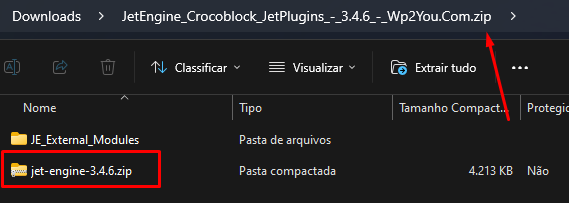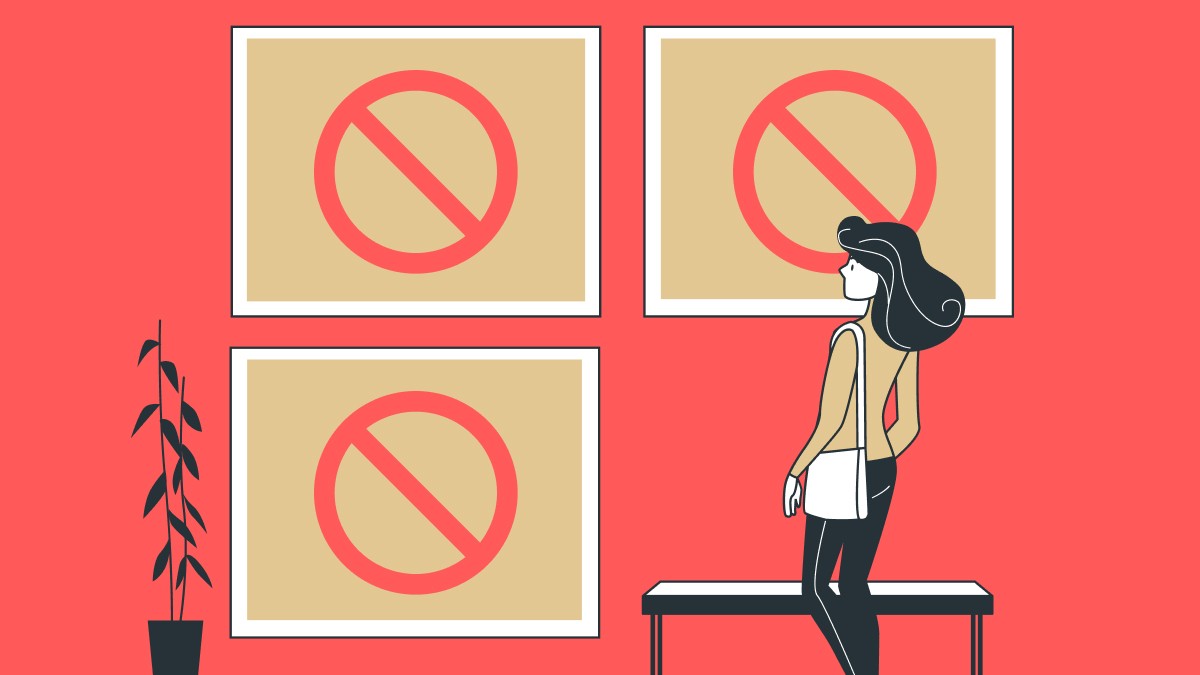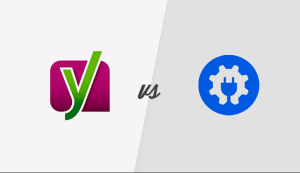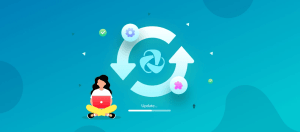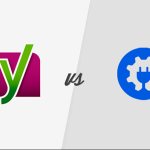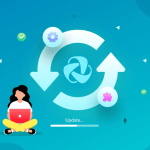Neste artigo, vamos abordar os erros mais comuns envolvendo instalações manuais de plugins.
1. Erro “Limite de Upload”.
Cenário: Você seleciona o arquivo .zip do plugin, mas após o processamento do upload você recebe a mensagem “Selecione um arquivo”, sendo que você já fez isso.
Razões: Na maioria das vezes, o PHP da sua hospedagem está setado para aceitar o padrão de 2MB.
Solução: A solução mais rápida é instalar o plugin Upload Larger Plugins que permite o envio de plugins sem limite de tamanho. Mas a solução mais adequada é redefinir o limite de upload permitido pelo PHP no painel de controle da sua hospedagem. Outra solução é criar um arquivo php.ini ou um arquivo .htaccess. Entre em contato com a sua hospedagem para mais detalhes de como proceder com esta alteração.
2. Erro “Selecione um arquivo”.
Cenário: Você seleciona o arquivo .zip do plugin, mas após o processamento do upload você recebe a mensagem “Selecione um arquivo”, sendo que você já fez isso.
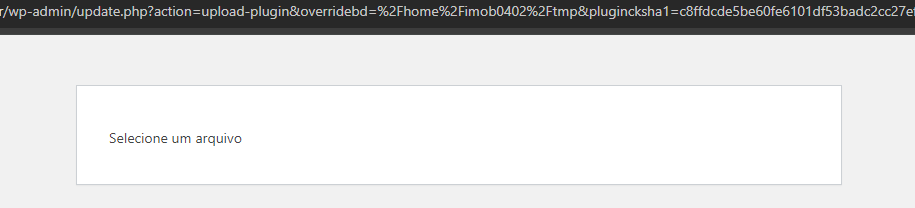
Razões: Na maioria das vezes, este problema está relacionado ao nome do arquivo .zip. Ele pode ter um cumprimento de caracteres muito longo, ou excessos de pontuação.
Solução: Na maioria das vezes basta renomear o arquivo para um nome mais curto, por exemplo, se o arquivo chama JetEngine_Crocoblock_JetPlugins_-3.4.5-_Wp2You.Com.zip, tente renomear para apenas JetEngine.zip e refaça o upload.
3. Erro: “Arquivo Incompatível”
Cenário: Você seleciona o arquivo .zip do plugin, mas após o processamento do upload você recebe a mensagem “Arquivo Incompatível”. No primeiro momento você até pensa que o problema seja com o seu site, mas o problema na verdade com o arquivo do plugin que está tentando fazer upload.
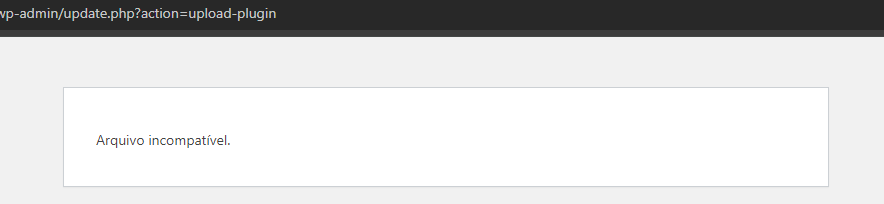
Razões: Isso acontece quando o arquivo está corrompido. Alguns servidores processam o arquivo antes de liberá-lo para download, por exemplo; o servidor pode querer validar um token, uma chave de ativação, o ID do usuário que está solicitando o arquivo, etc.. e durante este processamento pode ocorrer algum erro ocasionando uma corrupção do arquivo.
Solução: Usuários mais avançados podem editar o arquivo Zip no NotePad++ e remover espaços em brancos ou sequências de caracateres inválidas que normalmente são encontradas no cabeçalho do arquivo, no entanto, a melhor solução é entrar em contato com o fornecedor do arquivo para que ele verifique eventuais erros no seu sistema de download para evitar que isso se repita.
4. Erro “Upload: Falhou em Gravar Arquivo no Disco”
Razões: Existem dois cenários possíveis, o mais comum; Você não tem mais espaço de armazenamento em seu plano de hospedagem, e o segundo cenário; você tem erros de permissões de arquivos e pastas na estrutura de arquivos de seu site.
Solução: Entre em contato com o suporte da sua hospedagem.
5. O pacote não pôde ser instalado. Nenhum plugin válido foi encontrado.
Cenário: Você seleciona o arquivo .zip do plugin, mas após o processamento do upload você recebe a mensagem “O pacote não pôde ser instalado. Nenhum plugin válido foi encontrado”.
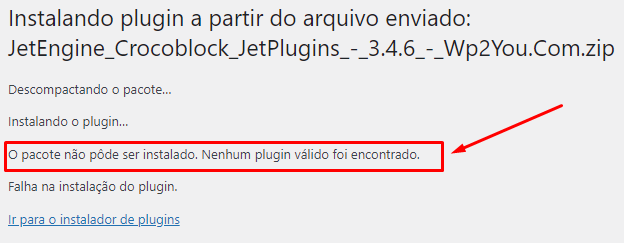
Razões: O arquivo ZIP realmente não contêm nenhum plugin.
Solução: Muito provavelmente você terá que descompactar o arquivo ZIP, e dentro dele você encontrará outro arquivo ZIP que é plugin que você deseja instalar. Se ainda assim você não conseguir resolver, verifique então se o arquivo .ZIP que está tentando fazer o upload é realmente um plugin.